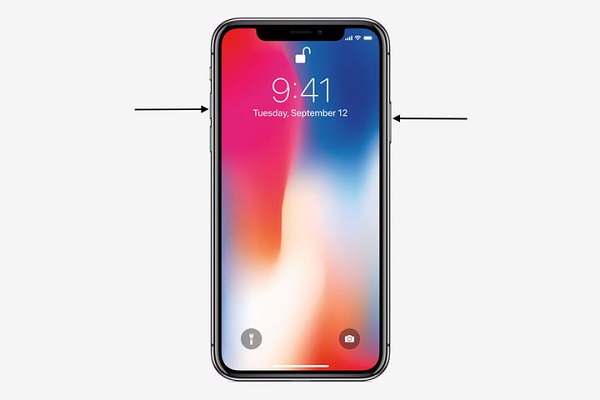ترفند جالب برای آموزش اسکرین شات در آیفون
یکی از جذابترین قابلیتهایی که iOS 14 اپل به کاربران معرفی کرد، ترفند جالب آموزش اسکرین شات گرفتن در آیفون با ضربه روی قاب پشتی گوشی بود. با استفاده از قابلیت Back Tap در آیفون شما میتوانید با دو یا سه ضربه پشت قاب گوشی خود، یک اسکرین شات تهیه کنید.
تا پیش از این برای اسکرین شات گرفتن در آیفون باید از دکمههای کناری گوشی استفاده میکردید؛ اما حالا با چند لمس ساده روی قاب پشتی گوشی میتوانید به راحتی و بدون دردسر این کار را در کمترین زمان ممکن انجام دهید.
اسکرین شات گرفتن در آیفون
به طور معمول کاربران برای اسکرین شات گرفتن در آیفون خود کلید پاور با یکی از کلیدهای تنظیم ولوم را میفشارند. همچنین در آیفونهایی که به تاچ آیدی مجهز هستند نیز شما باید کلید هوم را به همراه دکمه کناری گوشی بفشارید.
این روش همچنان در تمام آیفونها قابل استفاده است؛ اما به لطف یک قابلیت جدید که در ادامه به بررسی آن میپردازیم، ثبت Screenshot در آیفون آسانتر از همیشه میشود.
به لطف قابلیت Back Tap اسکرین شات گرفتن در آیفون آسان تر شده است.
اسکرین شات گرفتن در آیفون با قابلیت Back Tap
اگر میخواهید از قابلیت Back Tap برای اسکرین شات گرفتن در آیفون استفاده کنید، حتماً باید صاحب آیفون ۸ به بعد باشید که به یک شتابسنج مجهز است. شتابسنج دستگاهی است که از حس حرکتی روی محور ساخته شده است. این دستگاه میتواند به اندازهگیری ارتعاش یا شتاب حرکتی یک ساختار کمک کند.
البته با استفاده از این قابلیت تنها قادر به اسکرین شات گرفتن نیستید و میتوانید کارهای دیگری مثل باز کردن کنترل پنل را نیز انجام دهید، ولی در اینجا ما به ثبت اسکرین شات با گوشی متمرکز خواهیم شد. برای فعالسازی این قابلیت کافیست مراحل زیر را دنبال کنید.
اول از همه مطمئن شوید که آیفون شما به سیستم عامل iOS 14 مجهز است.
در گوشی خود وارد منوی تنظیمات (Settings) شوید.
گزینه Accessibility را انتخاب کنید.
از زیرمجموعه بخش Physical and Motor روی گزینه Touch کلیک کنید.
به پایین صفحه آمده و گزینه Back Tap را انتخاب کنید.
اگر میخواهید با دو بار لمس قاب پشتی صفحه یک اسکرین شات گرفته شود، گزینه Double Tap یا اگر میخواهید با سه بار لمس صفحه اسکرین شات ثبت شود، گزینه Triple Tap را انتخاب کنید.
سپس گزینه Screenshot را انتخاب کنید.
اکنون با ضربه زدن روی قاب پشتی گوشی خود میتوانید یک اسکرین شات را ثبت کنید.
زود کمک جامع ترین سامانه ی تعمیرات در ایران ، تعمیر موبایل اپل را در سریع ترین زمان ممکن انجام می دهد. کافی است در سایت ثبت نام نموده و در خواست تعمیر آیفون را ثبت نمایید. در صورت داشتن سوال در مورد قابلیت های مختلف آیفون از جمله اسکرین شات گرفتن در آیفون می توانید از خدمات مشاوره آنلاین با کارشناسان مرکز تعمیرات آیفون بهره مند شوید.